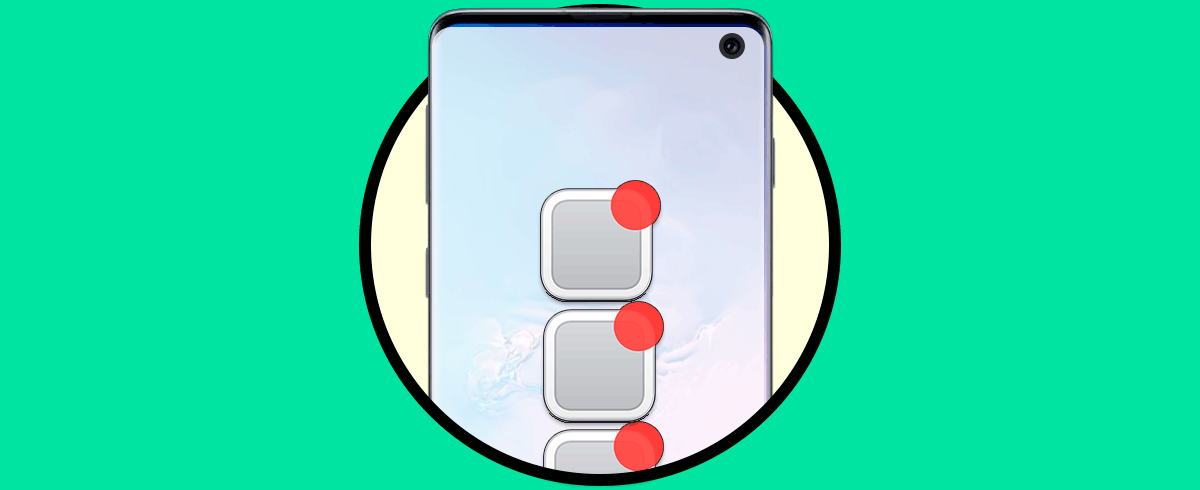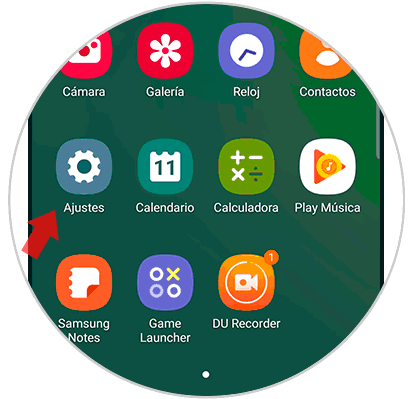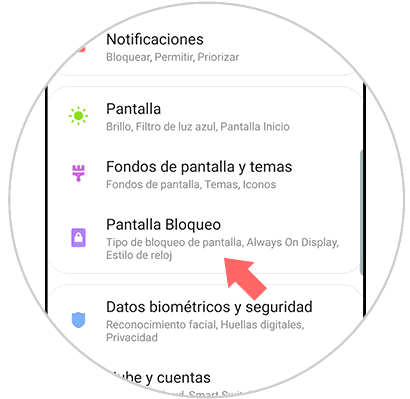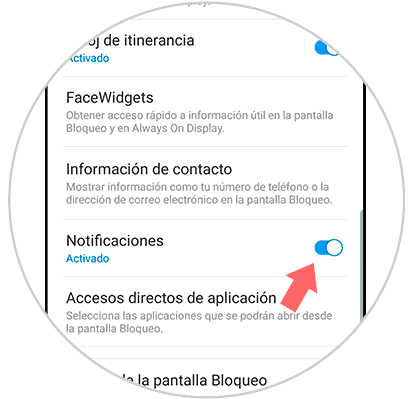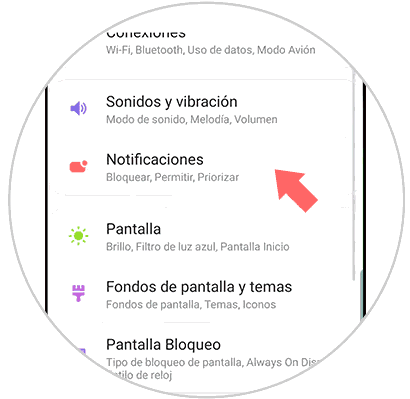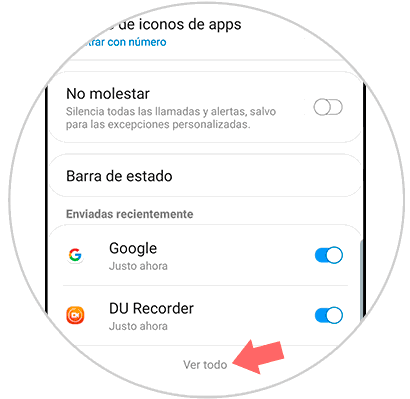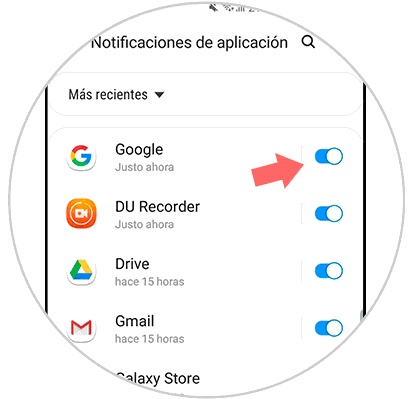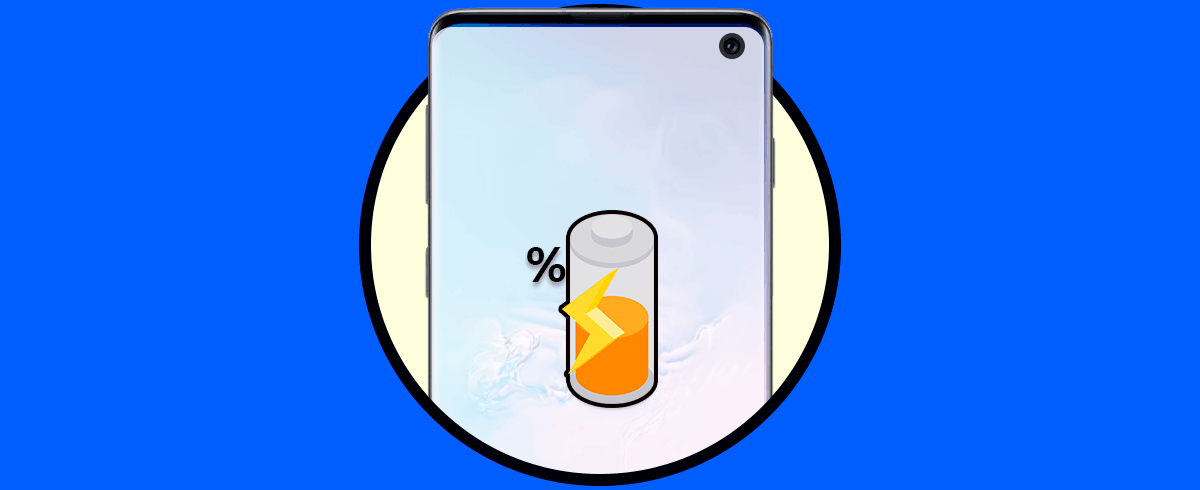Estar siempre conectados a través de nuestro teléfono es gracias a las posibilidades que éste nos ofrece. Tanto las redes sociales como las aplicaciones de mensajería o las propias aplicaciones nos mantienen al tanto de todas las novedades que ocurren en el dispositivo o en nuestro entorno. Si no eres de estar pendiente constantemente de todos los avisos y eres de los que les satura tanta notificación, este tutorial seguramente te ayude.
No a todo el mundo le es agradable recibir de forma constante notificaciones de aplicaciones para saber que algo está pasando. Si, por ejemplo, estamos en la oficina seguramente no queramos recibir notificaciones de redes sociales como WhatsApp o Facebook por lo que es mejor gestionarlas para separarlas de las que sí nos importan.
A continuación también puedes encontrar el vídeo con todos los pasos para activar o desactivar las notificaciones de la pantalla de bloqueo en un Samsung Galaxy S10.
1. Cómo activar o quitar las notificaciones de la pantalla de bloqueo en Samsung Galaxy S10
Lo primero que haremos será desplazar la pantalla principal para poder entrar en los “Ajustes”.
Ahora entra dentro de la opción de “Pantalla de bloqueo” para ver las diferentes opciones que tenemos.
El siguiente paso es desplazar la pantalla hacia abajo hasta que veamos la opción de “Notificaciones”. Para desactivarlo tenemos que desplazar el botón que aparece y para activarlo justo lo contrario.
2. Cómo activar o quitar notificaciones de una App en Samsung Galaxy S10
El primer paso será irnos hasta los “Ajustes” de nuestro S10 desplazando la pantalla principal.
A continuación entramos en la opción bajo el nombre de “Notificaciones” para ver sus ajustes.
En esta Ventana puedes ver las aplicaciones que han enviado notificaciones recientes pero también puedes desactivar la de cualquier aplicación pulsando en “Ver todo”.
Aquí te aparecerán todas las aplicaciones para que desactives sus notificaciones en la pantalla de bloqueo de forma individual.
De esta forma podremos gestionar las notificaciones en la pantalla de bloqueo de manera individual en el Galaxy S10 o bien quitar todas las notificaciones en general.